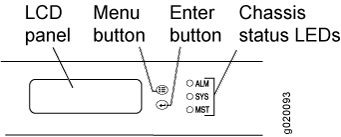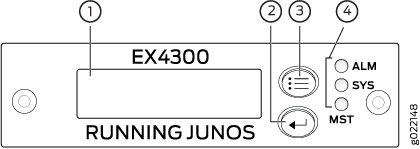Conectando e configurando um Switch da Série EX (Procedimento J-Web)
Existem duas maneiras de conectar e configurar um switch da Série EX : um método é pelo console usando a CLI e o outro é usando a interface J-Web.
A partir da versão do Junos OS 19.2R1, a J-Web oferece suporte EX4650 switches.
Você não pode se conectar e realizar a configuração inicial de switches EX2200-24T-4G-DC, EX4300-48MP, EX4300-48MP-S e switches EX4600 usando o procedimento EZSetup da interface J-Web. Para EX2200 switches-24T-4G-DC, você deve usar o EZSetup no console do switch. Para EX4300-48MP, EX4300-48MP-S e switches EX4600, você deve usar o procedimento CLI pelo console do switch.
Este tópico descreve o procedimento J-Web.
Antes de iniciar a configuração, ative um cliente DHCP no PC de gerenciamento que você se conectará ao switch para que o PC possa obter um endereço IP dinamicamente.
Leia as etapas a seguir antes de iniciar a configuração. Você deve concluir a configuração inicial usando o EZSetup em 10 minutos. O switch sai do EZSetup após 10 minutos e volta para a configuração padrão de fábrica, e o PC perde a conectividade com o switch.
EX2200 e EX2200-C switch — os LEDs nas portas de rede no painel frontal piscam quando o switch está no modo de configuração inicial.
Switches EX3200, EX3300, EX4200, EX4300 exceto switches EX4300-48MP e EX4300-48MP-S, EX4500, EX4550, EX6200 ou EX8200, o painel LCD exibe um temporizador de contagem regressiva quando o switch está no modo de configuração inicial.
Nota:Não há painel DE LCD nos switches EX4300-48MP e EX4300-48MP-S.
Para conectar e configurar o switch usando a interface J-Web:
Agora você pode fazer login usando a CLI ou a interface J-Web para continuar configurando o switch.
Se você usar a interface J-Web para continuar configurando o switch, a sessão da Web será redirecionada para o novo endereço IP de gerenciamento. Caso a conexão não seja possível, a interface J-Web exibirá instruções para iniciar uma sessão J-Web.